كيفية استرداد مسودات البريد الإلكتروني المحذوفة في Outlook؟
في Outlook، قد نواجه مواقف نقوم فيها عن طريق الخطأ بحذف رسائل البريد الإلكتروني المسودة أثناء التخلص من رسائل البريد الإلكتروني غير المرغوب فيها. هل من الممكن "استرداد رسائل البريد الإلكتروني المسودة المحذوفة" بأي شكل من الأشكال؟ الإجابة هي "نعم". في هذا البرنامج التعليمي، سنقدم طرقًا لاستعادة رسائل البريد الإلكتروني المسودة المحذوفة التي تحتاجها.
ملاحظة: هنا يتم أخذ "Microsoft Outlook 365" كمثال، وقد تختلف الخطوات والوصف قليلاً في إصدارات Outlook الأخرى.
- استخدام السحب والإفلات لاسترداد رسائل البريد الإلكتروني المسودة المحذوفة
- استخدام ميزة النقل لاسترداد رسائل البريد الإلكتروني المسودة المحذوفة
استخدام ميزة النقل لاسترداد رسائل البريد الإلكتروني المسودة المحذوفة
عادةً بعد حذف مسودة بريد إلكتروني، تذهب مباشرة إلى "مجلد العناصر المحذوفة". لاستعادتها، هناك طريقتان بسيطتان للقيام بذلك.
استخدام السحب والإفلات لاسترداد رسائل البريد الإلكتروني المسودة المحذوفة
1. كما هو موضح في لقطة الشاشة أدناه، تم حذف مسودة بريد إلكتروني مهمة عن طريق الخطأ وانتقلت إلى مجلد "العناصر المحذوفة".
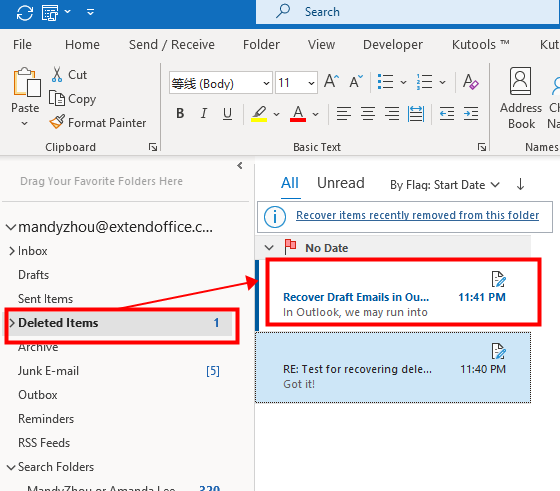
2. في مجلد "العناصر المحذوفة"، حدد مسودة البريد الإلكتروني التي تريد استعادتها و"اسحب وأفلت"ها إلى مجلد "المسودات".
ملاحظة: يمكنك تحديد المجلد الذي تريد سحب وإفلات مسودة البريد الإلكتروني فيه. لكن يرجى تذكر اسم المجلد في حالة عدم القدرة على تحديد موقع مسودة البريد المستردة.
استخدام ميزة النقل لاسترداد رسائل البريد الإلكتروني المسودة المحذوفة
1. في هذه الحالة، هناك مسودتا بريد إلكتروني في مجلد "العناصر المحذوفة"، وكلاهما يحتاج إلى الاسترداد. يرجى مراجعة لقطة الشاشة أدناه.
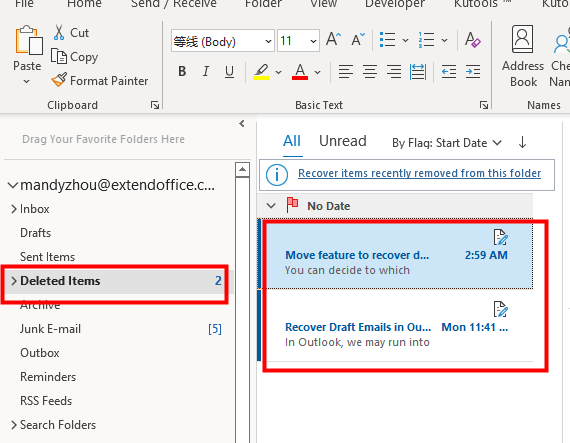
2. حدد مسودتي البريد الإلكتروني بالضغط مع الاستمرار على مفتاح "Ctrl" أو مفتاح "Shift"، ثم انقر بزر الماوس الأيمن على إحدى مسودات البريد الإلكتروني، وبعد ذلك اضغط على "نقل" > "مسودات" لتحريك مسودتي البريد الإلكتروني المحذوفتين مرة أخرى إلى مجلد "المسودات".
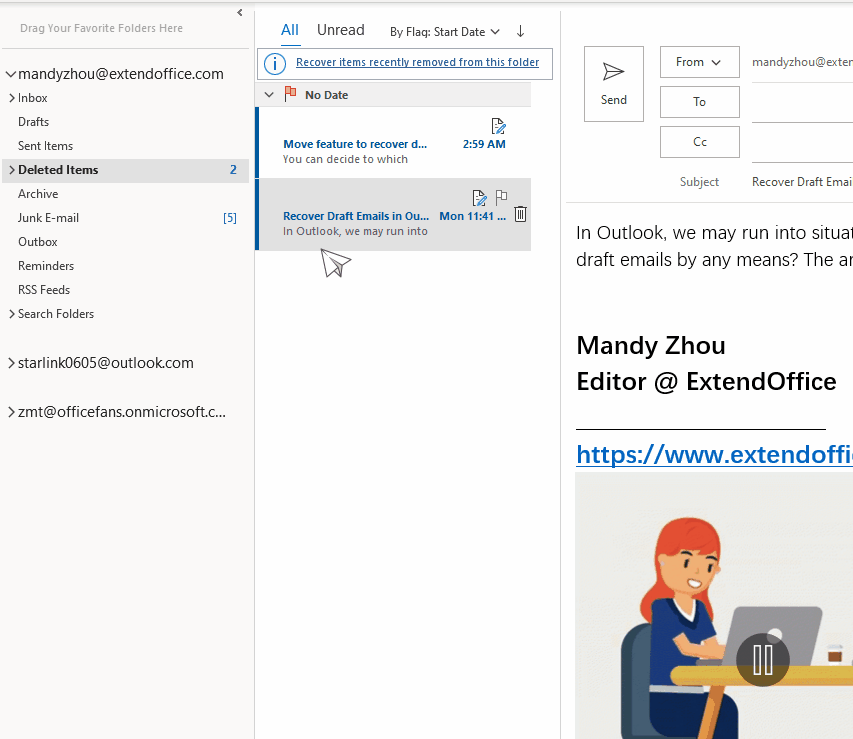
ملاحظة: يمكنك نقل مسودات البريد الإلكتروني المحذوفة إلى مجلدات أخرى إذا كنت ترغب في ذلك بالنقر على "نقل" > "مجلد آخر".
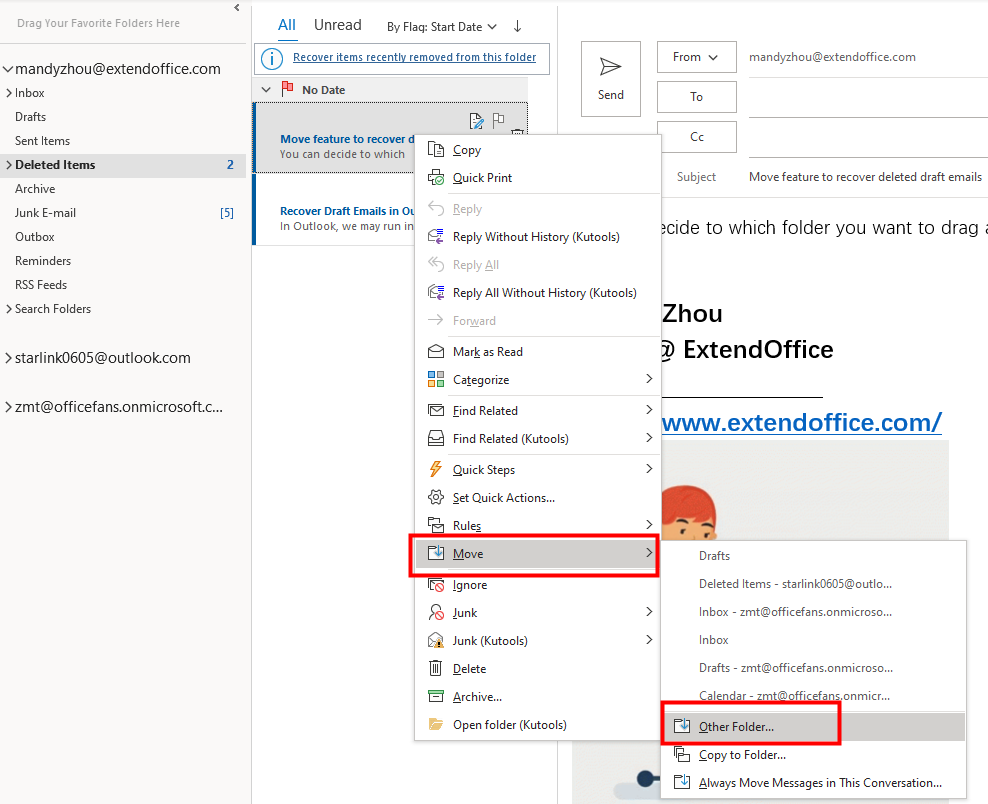
ثم في مربع الحوار المنبثق "نقل العناصر"، اختر المجلد المطلوب كما تشاء. يمكنك حتى النقر على زر "جديد" لإنشاء مجلد جديد لتخزين مسودات البريد الإلكتروني المستردة.
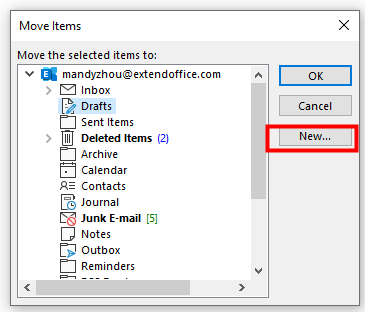
استرداد مسودات البريد الإلكتروني المحذوفة نهائيًا
أحيانًا عندما تريد تتبع مسودات البريد الإلكتروني المحذوفة في مجلد العناصر المحذوفة، لا يمكنك العثور عليها هناك. لاستعادة مسودات البريد الإلكتروني المحذوفة التي تحتاجها، يرجى القيام بما يلي.
ملاحظة: أمر "استرداد العناصر المحذوفة" المذكور في هذا القسم متاح فقط لحساب "Exchange".
1. انقر لتحديد مجلد "المسودات"، ثم انتقل إلى علامة التبويب "مجلد"، واضغط على "استرداد العناصر المحذوفة" في قسم "تنظيف".
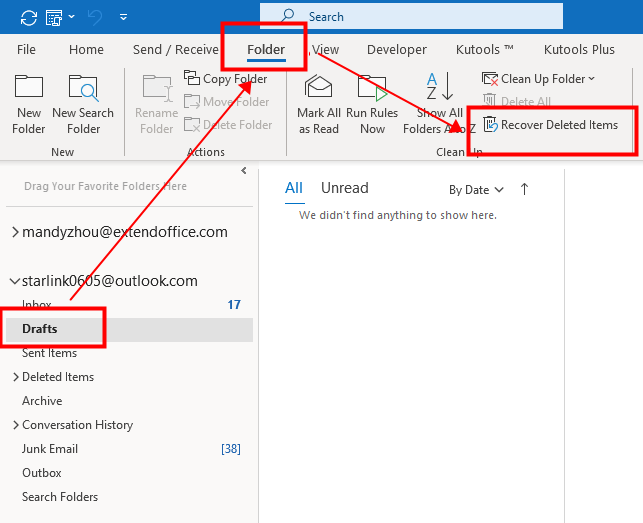
2. سيظهر مربع الحوار "استرداد العناصر المحذوفة". يمكنك فرز العناصر المحذوفة بالنقر فوق اسم أحد الأعمدة من عمود "الموضوع"، أو عمود "تاريخ الحذف"، أو عمود "من". هنا قمت بالنقر على عمود "تاريخ الحذف" لفرز العناصر من "الأحدث" إلى "الأقدم".
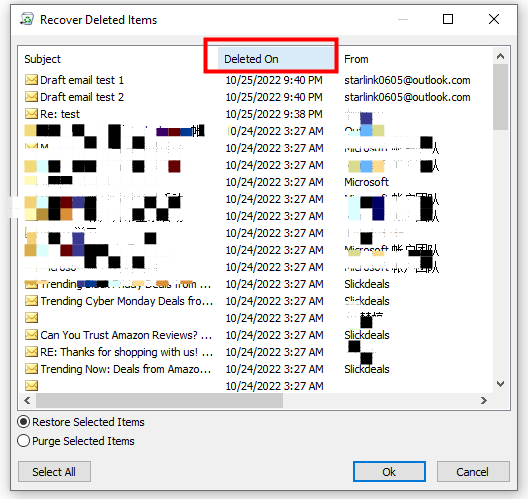
3. الآن حدد مسودات البريد الإلكتروني التي تريد استعادتها بالضغط مع الاستمرار على مفتاح "Ctrl" أو مفتاح "Shift" واختيار العناصر، أو انقر على زر "تحديد الكل" إذا كنت تريد استعادة جميع العناصر. هنا أريد فقط استعادة أول عنصرين.
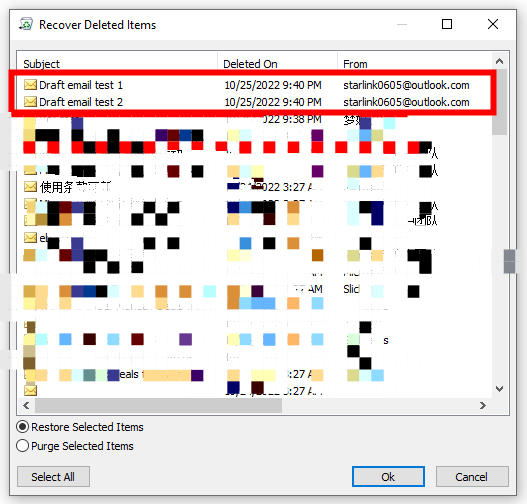
4. تأكد من اختيار خيار استعادة العناصر المحددة في الأسفل. ثم انقر على زر "موافق".
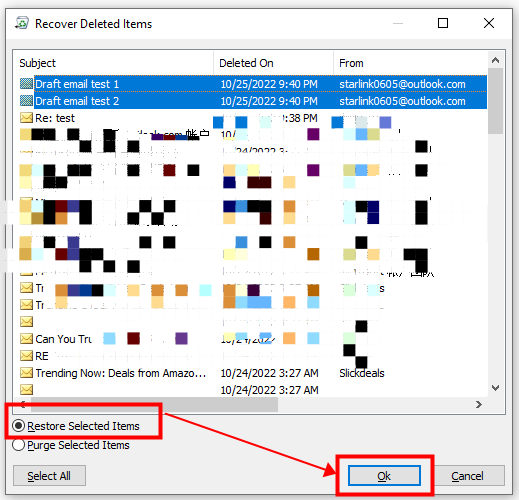
5. الآن سيتم استرداد مسودات البريد الإلكتروني المحددة ونقلها إلى مجلد "المسودات".
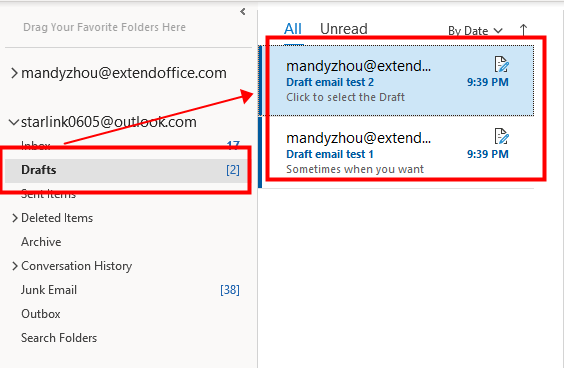
ملاحظات:
1. يمكنك أيضًا تحديد مجلد "العناصر المحذوفة" لاسترداد العناصر المحذوفة. كما هو موضح في لقطة الشاشة أدناه.
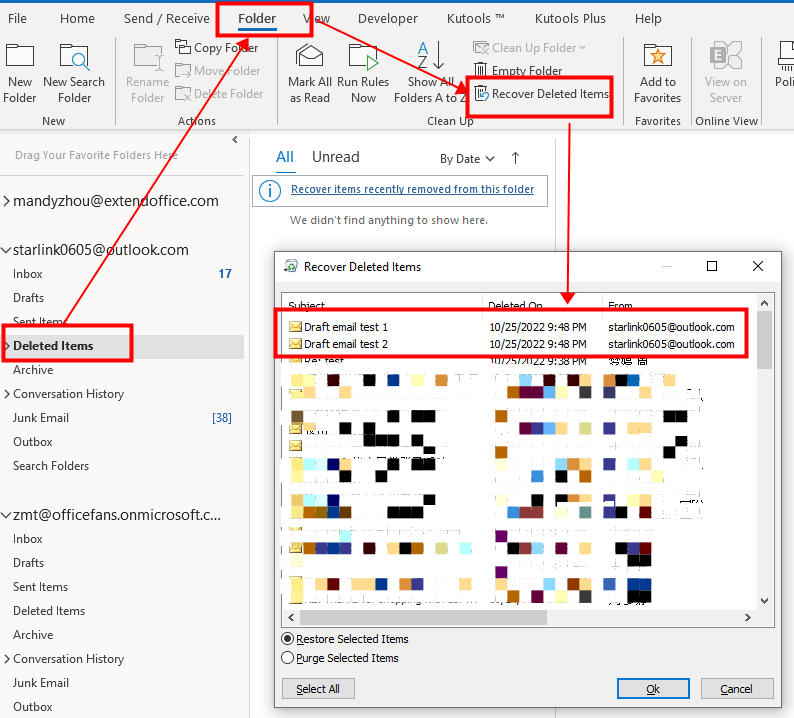
بعد استعادة العناصر المحددة، سيتم استرداد مسودات البريد الإلكتروني المحددة ونقلها إلى مجلد "العناصر المحذوفة".
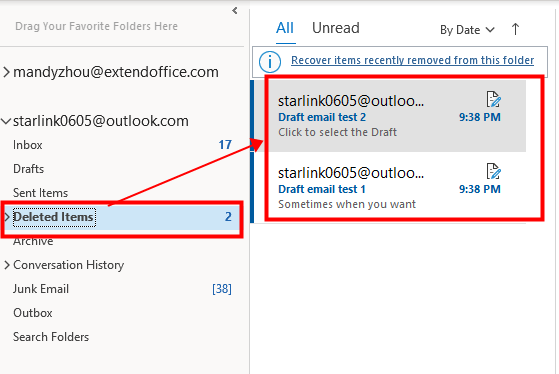
2. لجعل الأمور أبسط، يمكنك النقر على خيار "استرداد العناصر التي تم حذفها مؤخرًا من هذا المجلد" في مجلد "العناصر المحذوفة".
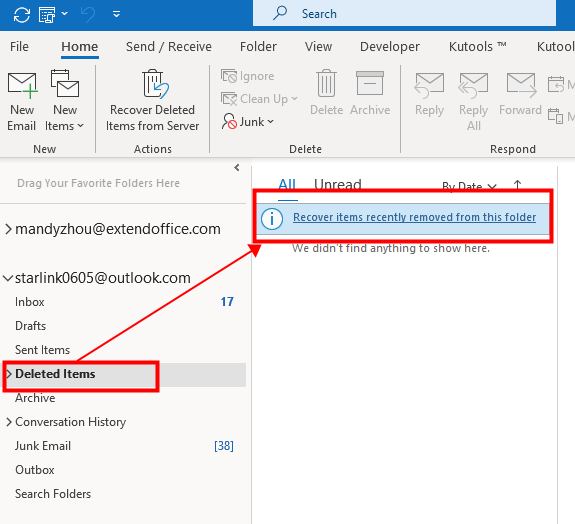
مقالات ذات صلة
كيفية إضافة أجزاء سريعة إلى شريط أدوات الوصول السريع واستخدامها في Outlook؟
يمكن أن يساعدك إضافة أجزاء سريعة إلى شريط أدوات الوصول السريع في تحقيق هدفك. في هذا البرنامج التعليمي، سنتحدث عن الطريقة لإضافة أجزاء سريعة إلى شريط أدوات الوصول السريع واستخدامها.
كيفية إعادة تسمية وتحرير إدخالات الأجزاء السريعة في Outlook؟
كيف يجب علينا إعادة تسمية وتحرير إدخالات الأجزاء السريعة الموجودة؟ سيوضح لك هذا البرنامج التعليمي الطرق للقيام بذلك.
كيفية تعديل أو حذف عدة أجزاء سريعة ونصوص تلقائية في Outlook؟
إذن كيف يمكننا تعديلها أو حذفها بسرعة؟ سيوضح لك هذا البرنامج التعليمي الطرق للقيام بذلك.
أفضل أدوات تعزيز الإنتاجية في المكتب
خبر عاجل: Kutools لـ Outlook يطلق إصدارًا مجانيًا!
جرب الإصدار الجديد كليًا من Kutools لـ Outlook مع أكثر من100 ميزة مذهلة! انقر لتنزيل الآن!
📧 أتمتة البريد الإلكتروني: الرد التلقائي (متوفر لـ POP وIMAP) / جدولة إرسال البريد الإلكتروني / نسخة تلقائية/مخفية بناءً على القاعدة عند إرسال البريد / التحويل التلقائي (قاعدة متقدمة) / إضافة التحية تلقائيًا / تقسيم تلقائي لرسائل البريد الإلكتروني متعددة المستلمين إلى رسائل فردية ...
📨 إدارة البريد الإلكتروني: استدعاء البريد الإلكتروني / حظر رسائل التصيد بناءً على الموضوعات أو أخرى / حذف البريد الإلكتروني المكرر / البحث المتقدم / تنظيم المجلدات ...
📁 إعدادات المرفقات الاحترافية: حفظ دفعة / فصل دفعة / ضغط دفعة / حفظ تلقائي / تفصيل تلقائي / ضغط تلقائي ...
🌟 جمالية الواجهة: 😊 المزيد من الرموز التعبيرية الجميلة والرائعة / تذكيرك عند وصول رسائل البريد الهامة / تصغير Outlook بدلًا من الإغلاق ...
👍 ميزات بنقرة واحدة: الرد على الجميع مع المرفقات / البريد الإلكتروني المضاد للتصيد / 🕘 عرض المنطقة الزمنية للمرسل ...
👩🏼🤝👩🏻 جهات الاتصال والتقويم: إضافة دفعة لجهات الاتصال من البريد الإلكتروني المحدد / تقسيم مجموعة جهات الاتصال إلى مجموعات فردية / إزالة تذكير عيد الميلاد ...
استخدم Kutools بلغتك المفضلة – يدعم الإنجليزية والإسبانية والألمانية والفرنسية والصينية وأكثر من40 لغة أخرى!
افتح Kutools لـ Outlook فورًا بنقرة واحدة. لا تنتظر، قم بالتنزيل الآن وارتقِ بإنتاجيتك!


🚀 تنزيل بنقرة واحدة — احصل على جميع إضافات Office
موصى به بقوة: Kutools لـ Office (خمسة في واحد)
بنقرة واحدة يمكنك تنزيل خمسة برامج تثبيت مرة واحدة — Kutools لـ Excel وOutlook وWord وPowerPoint وOffice Tab Pro. انقر لتنزيل الآن!
- ✅ سهولة بنقرة واحدة: قم بتنزيل جميع حزم التثبيت الخمسة دفعة واحدة.
- 🚀 جاهز لأي مهمة في Office: ثبّت الإضافات التي تحتاجها وقتما تشاء.
- 🧰 يتضمن: Kutools لـ Excel / Kutools لـ Outlook / Kutools لـ Word / Office Tab Pro / Kutools لـ PowerPoint